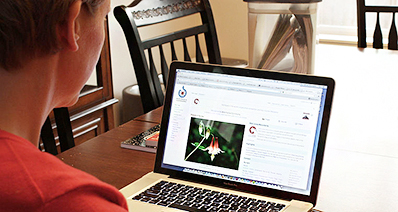Mnogi ljudi su zbunjeni da ponekad MOV datoteke može biti uvezen u Final Cut Pro za uređivanje, a katkad ne mogu. U stvari, sve zavisi što kod unutar .mov datoteke. ne brini. Ako ne uspiješ uvoz MOV video na Final Cut Pro, pokušajte video pretvaranje programa. Onda svi problemi će se riješiti odmah.
Pretvoriti MOV Video konačan Izreži pozitivan glas sa nijedan Hassel
Želite pretvoriti svoje omiljene video MOV u Final Cut Pro za uređivanje prema vlastitu preference? može naići na problem: neke MOV datoteke ne mogu biti uspješno uvezene. To je vjerojatno zbog različitih kodeka postojala u različitim MOV datoteke. Međutim, nisu svi od tih kodek može biti razumno po Final Cut Pro. U tom slučaju, Preporučujemo korištenje pametne MOV FCP Video pretvarač za Mac, koja vam omogućuje da pretvoriti MOV datoteke u Final Cut Pro izravno bez uzimanja u obzir što kod Final Cut Pro je kompatibilan sa.
iSkysoft iMedia pretvarač Deluxe - Video Obratitelj
Pretvoriti u MOV FCP podržani Format sa samo nekoliko klikova.
- Pretvoriti MOV video 150 + video i audio formate, kao što su MP4, FLV, M4V, WMV, MKV, AVI, 3GP, DV, MP3, AAC, WMA, M4A, itd.
- Podrška Lossless pretvorbe za sva videa H.264 enkodera bez gubitka kvalitete u 90 X većom brzinom nego drugima.
- Trim, obrezivanje, rotirati ili dodavanje efekata/Titlovi/žig MOV video pretvaranja Final Cut Pro podržani format.
- Pretvoriti u pupular mobilnog uređaja modela formate i jednostavno prenijeti pretvoriti MOV ili FCP video sa USB kabel.
- Preuzimanje online videos od 1.000 popularan video sučelja, kao što su Facebook, YouTube, Vevo, Vimeo, Metacafe, Dailymotion, YouTube, itd.
- MOV i snimiti bilo koji video na prazan DVD kao pojačanje za kućnu upotrebu kad god želite.
- Potpuno kompatibilan sa macOS 10.7 ili novije do najnovije 10.13 visoka Sierra i Windows 10/8/7/XP/Vista.
Korake za pretvaranje MOV do Final Cut Pro sa iSkysoft
Korak 1. Opterećenja MOV datoteke u MOV FCP pretvarač
Idi u mapu gdje ste spremili MOV video, i onda direktno povučete i ispustite video datoteke na programu dok. Datoteke će biti uvezen u program automatski. Alternativno, možete kliknuti na "Add Files" dugme na glavno sučelje za uvoz MOV video datoteke ili mape u MOV u Final Cut Pro pretvarač.

Korak 2. Odaberite Final Cut Pro kao izlazni format videa
Na izlazni oblik traku, idite na "Uređivanje" i odaberite "Final Cut Pro" na popisu oblik. Ili možete odabrati Mac podržanih oblika kao što su MOV Video kartica. Klikom na ikonu postavke kraj, možete također izmijeniti Kodiraj postavke kao što je bitrate, brzina, kvaliteta, i sl. prema vašoj potrebi.
Napomena: Ako imate nekoliko MOV postrići na tvoj Mac-a i želite ih spojiti i izvesti kontinuirano video koji podržava Final Cut Pro, provjerite mogućnost spajanja na dnu programa.

Korak 3. Početak MOV FCP pretvorbe
Kliknite na "Convert" gumb, i pametan MOV za FCP Video Converter će učiniti ostalo za vas! Kada se radi konverzija, možete uvesti izlazne datoteke za FCP bez ikakvih problema. Čestitam! Uspješno ste napravili prvi korak kako bi svoje remek-djelo.

Opcionalno: Besplatni on-line MOV FCP pretvarač
Ako ne želite instalirati program na stolnom računalu, možete isprobati on-line video konverter za pretvaranje MOV video u Final Cut Pro podržani format. Probaj ispod:
Napomena: Jer online alat ne podržava "https", sadržaj ispod su bile prazne, molimo ručno Pritisnite ikonu "Štit" na desnoj strani tvoj preglednik adresa šipka to Učitavanje skripte. Ova akcija je sigurno bez bilo kakvu štetu na podacima ili računalu.